安装 I/O 扩展适配器
按以下信息安装 I/O 扩展适配器选件。
可将作为可选设备或 CRU 安装此组件。可选设备与 CRU 的安装过程相同。
注意
在 I/O 扩展接口中安装 I/O 适配器时,请确保 I/O 扩展接口上的六边形和五边形中的编号(有关详细信息,请参阅计算节点外盖顶部的服务标签)对应 Flex 机箱上 I/O 模块插槽的相应形状和编号(有关详细信息,请参阅机箱背面上下边缘的插槽标签)。如果对应错误,与机箱的通信可能失败。
图 1. I/O 模块插槽编号
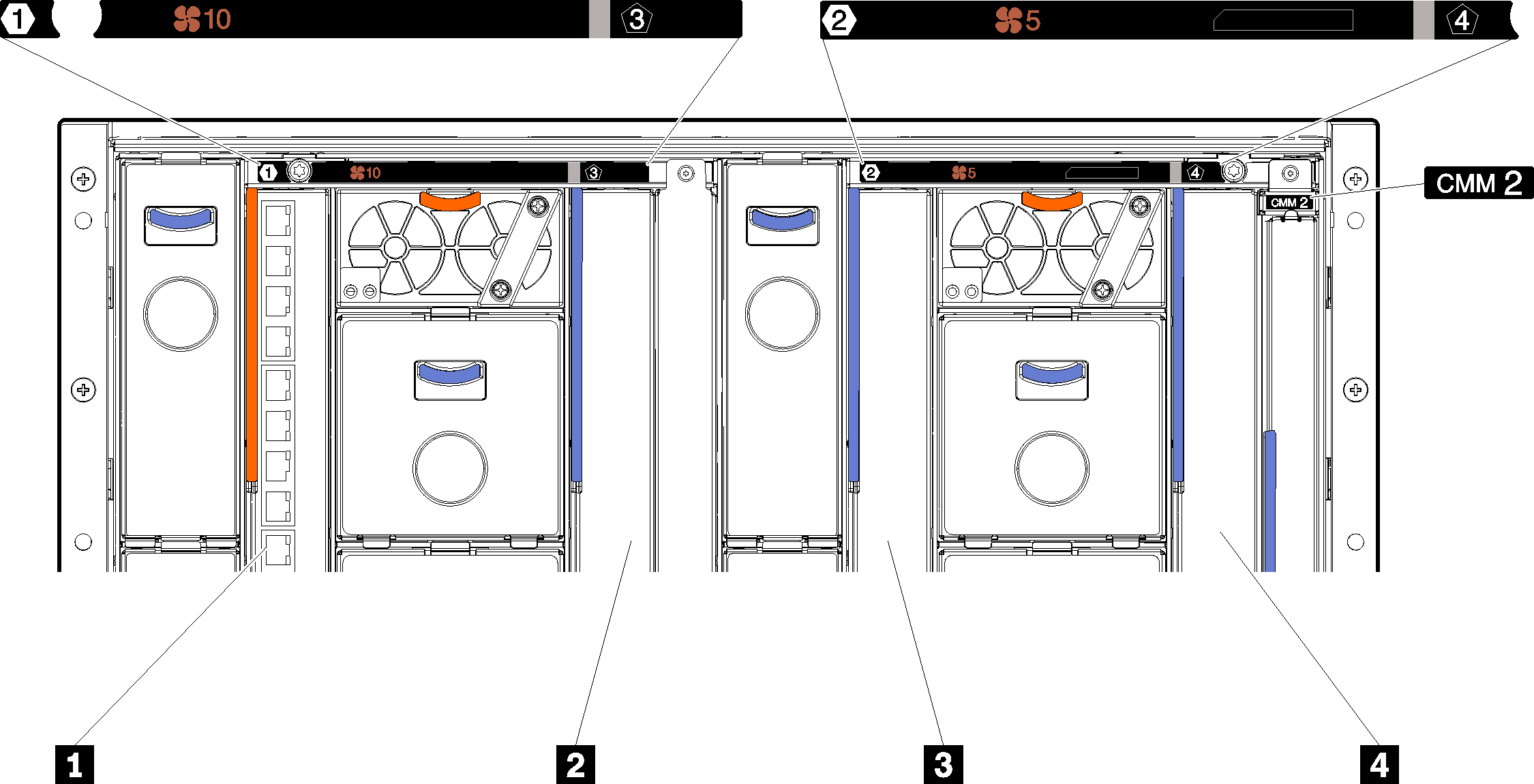
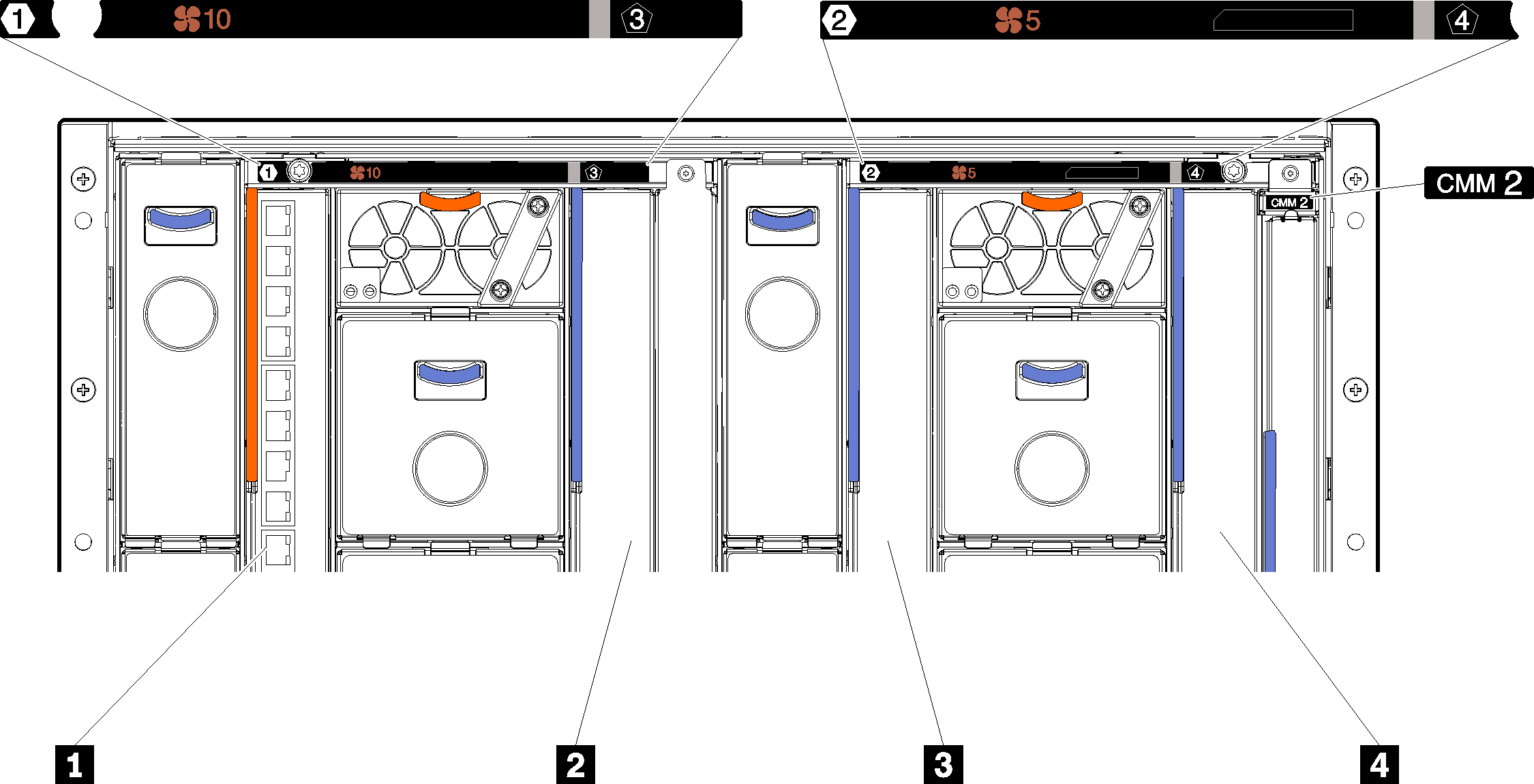
| 1 I/O 模块插槽 1 | 3 I/O 模块插槽 2 |
| 2 I/O 模块插槽 3 | 4 I/O 模块插槽 4 |
图 2. I/O 扩展适配器
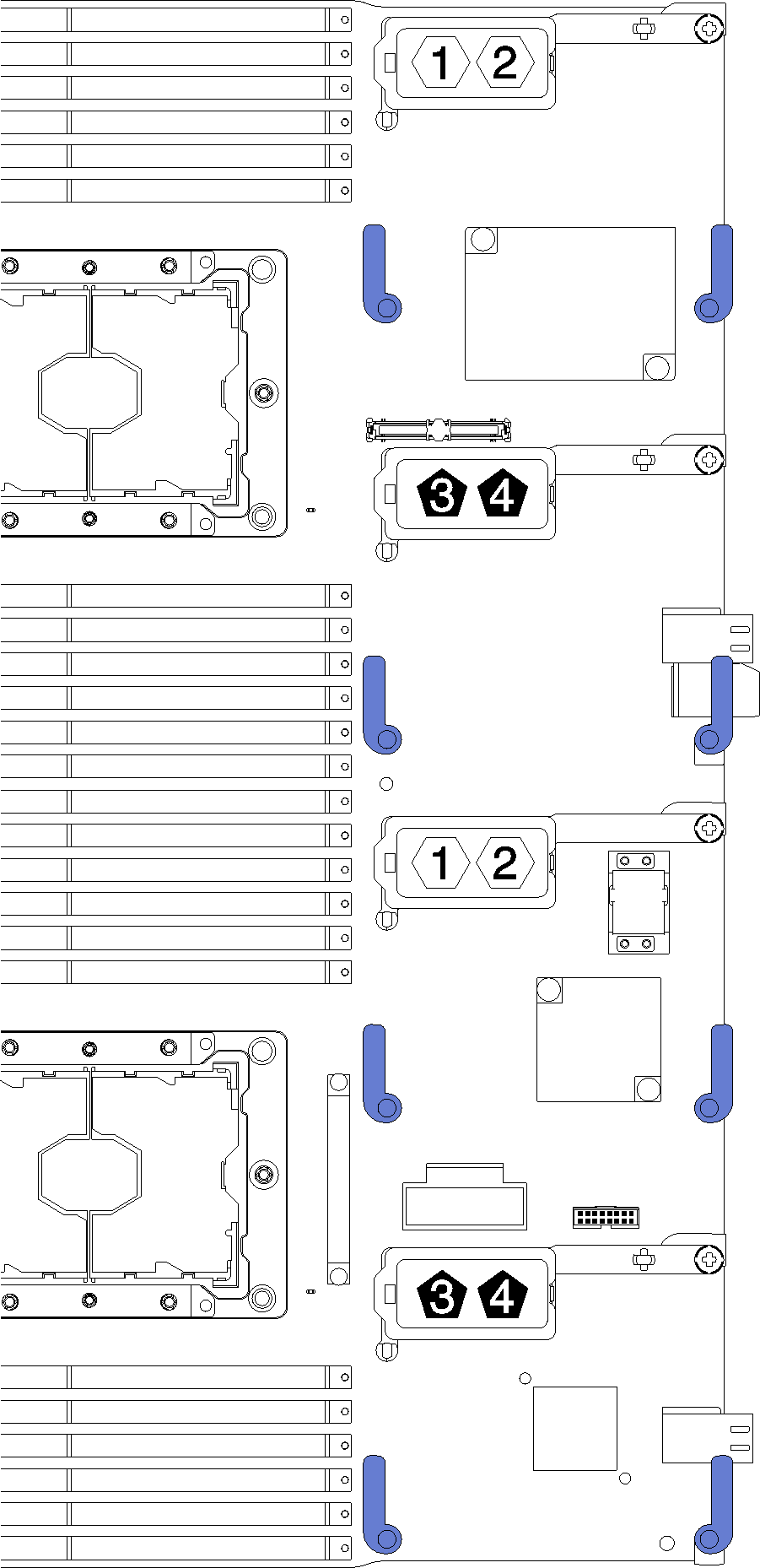
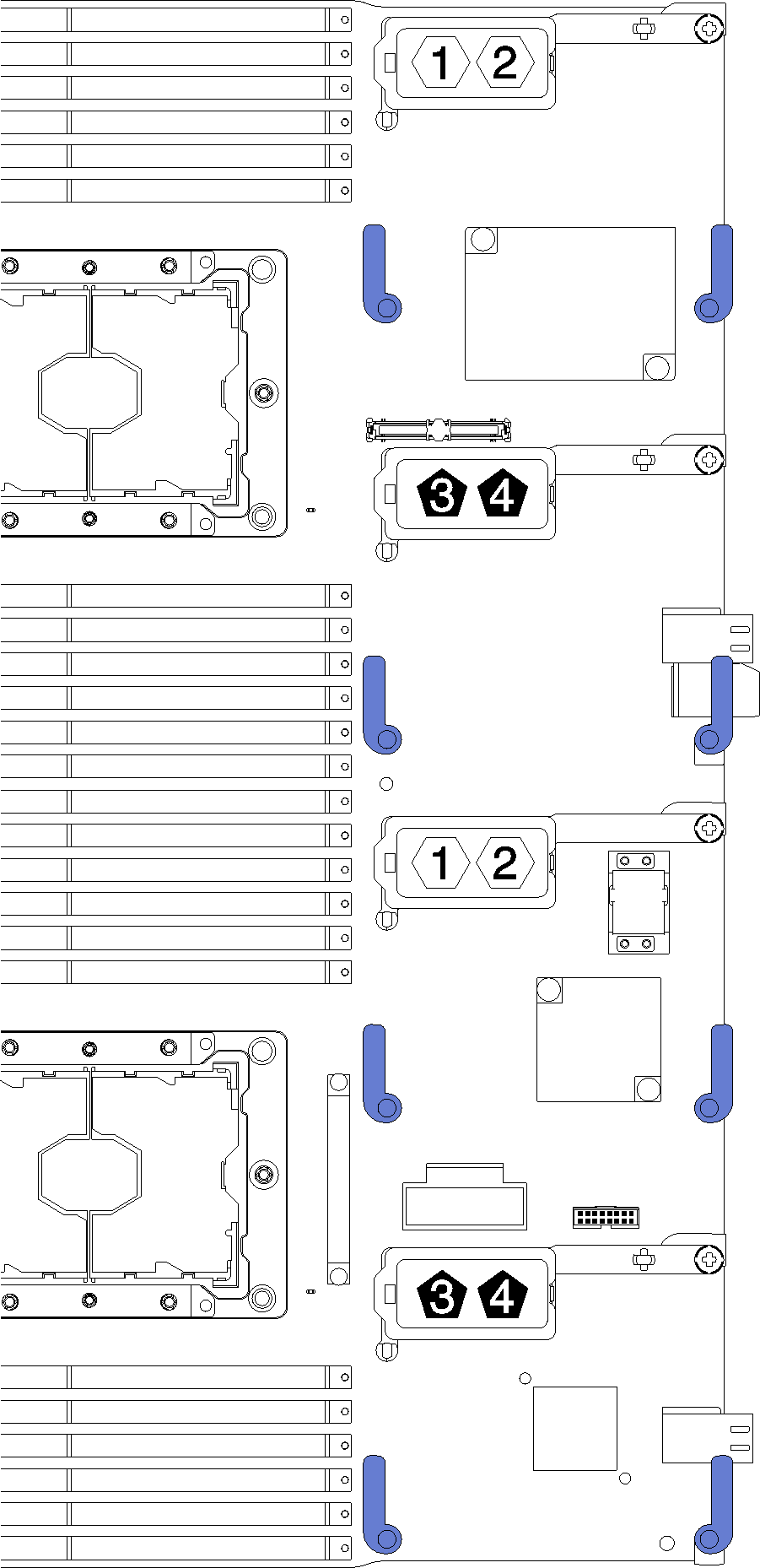
要安装 I/O 扩展适配器,请完成以下步骤:
图 3. 安装 I/O 扩展适配器
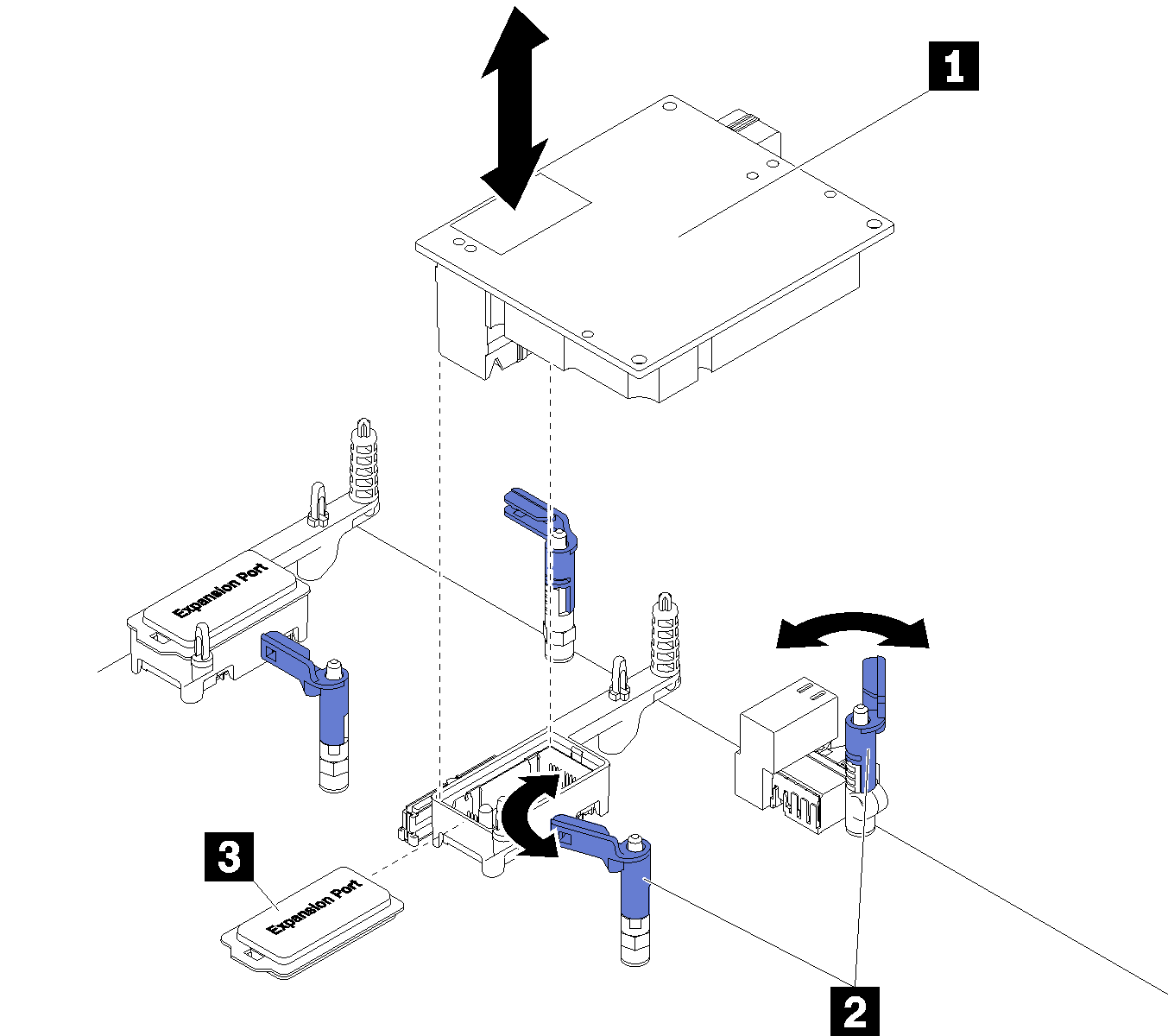
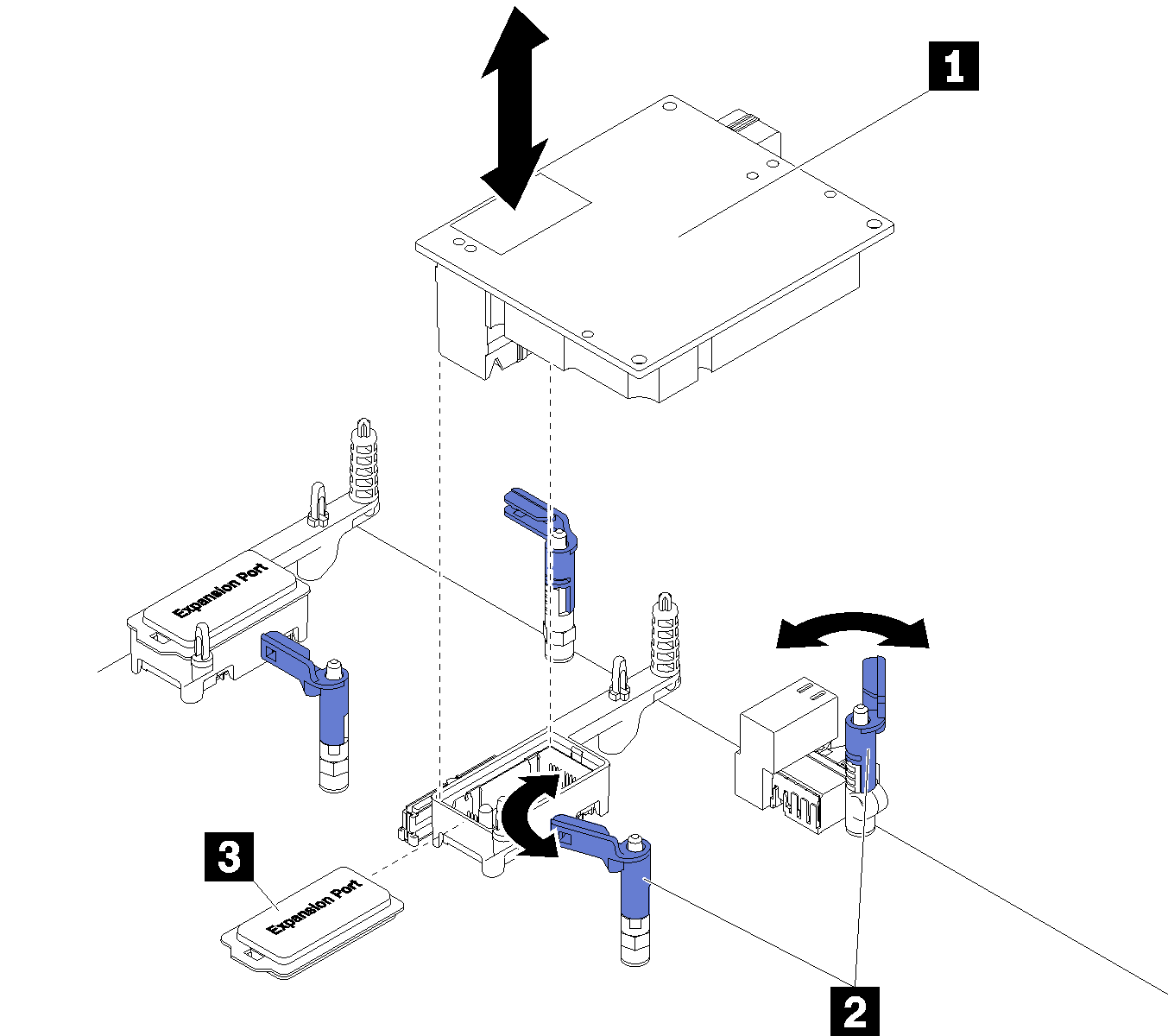
| 1 I/O 扩展适配器 | 3 扩展外盖 |
| 2 固定夹 |
提供反馈